Pada artikel ini, kita akan mempelajari cara menginstal minio di Ubuntu 20.04 sistem menggunakan terminal. Ini adalah proses instalasi Minio Server yang sederhana di sistem Ubuntu.
Langkah-langkah instalasi server minio di Ubuntu 20.04
Kita perlu menggunakan dua komponen untuk instalasi minio. Salah satunya adalah server minio yang berjalan di browser, yang menyimpan data besar dalam bentuk objek, dan yang lainnya adalah klien, alat baris perintah untuk berkomunikasi antara pengguna dan server. Mari kita mulai instalasi.
Memasang server minio
Langkah-langkah berikut terlibat saat menginstal server minio pada sistem Ubuntu:. Mari kita jelaskan setiap langkah secara singkat.
Langkah 1: Unduh paket server Minio (paket biner)
Pertama, unduh paket untuk instalasi Minio Server dengan menggunakan perintah wget dan gunakan tautan unduhan dengan perintah wget dengan cara berikut.
$wget https://dl.kecil.io/server/minio/rilis/linux-amd64/minio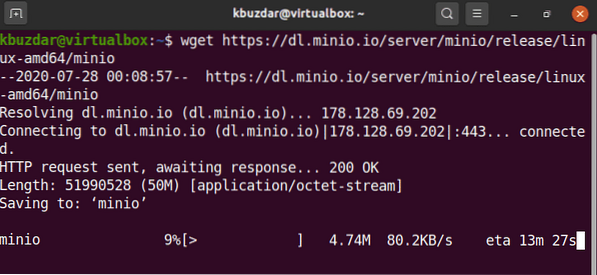
Proses pengunduhan di atas akan memakan waktu hingga selesai sepenuhnya. Setelah itu, file yang diunduh, secara default, akan disimpan ke direktori home Anda.
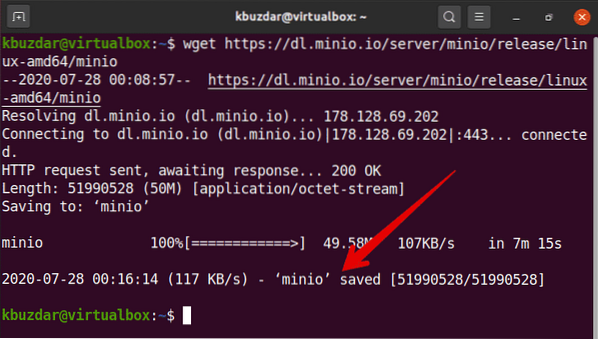
Langkah 2: Tetapkan izin yang dapat dieksekusi
Setelah file minio diunduh, Anda perlu mengatur izin yang dapat dieksekusi untuk file minio yang diunduh. Untuk melakukan ini, jalankan perintah berikut di terminal:
$ chmod +x minioLangkah 3: mulai server minio
Sekarang, jalankan perintah berikut untuk memulai server minio.
$ sudo ./minio server /minioDi sini, file yang diunduh bernama minio ditempatkan di direktori home. Setelah Anda menjalankan perintah di atas, Anda akan melihat output berikut di jendela terminal. Outputnya berisi kunci Akses, kunci rahasia, dan informasi alamat IP sistem.
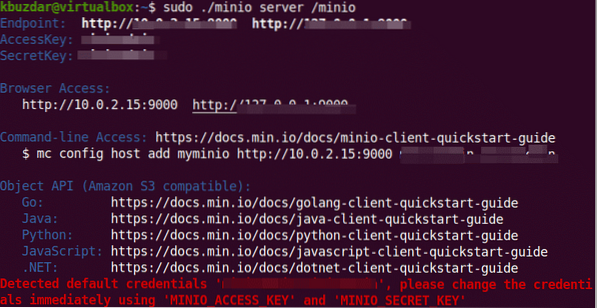
Anda dapat mengatur kunci Akses dan kunci Rahasia dengan mengubah bidang ini menjadi file konfigurasi minio.
Buka browser di sistem Anda dan rekatkan IP yang disalin.
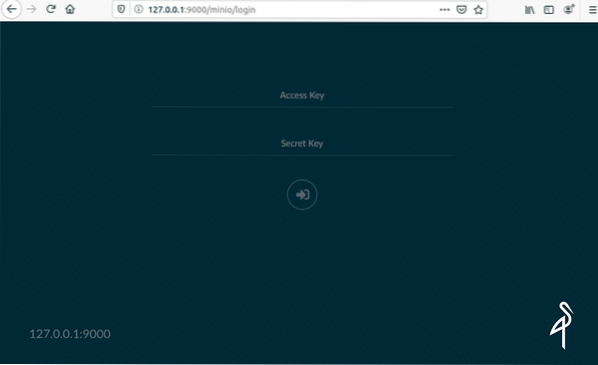
Anda harus memasukkan kunci rahasia dan kunci Akses di bidang login login. Sekarang, klik ikon panah arrow.
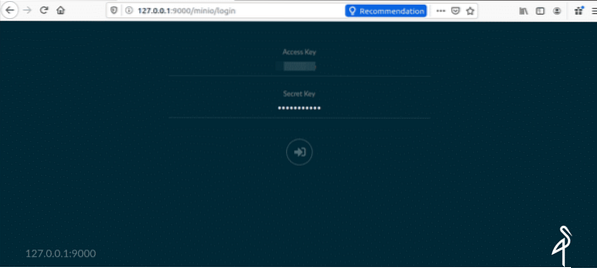
Setelah Anda masuk, jendela berikut akan ditampilkan di browser.
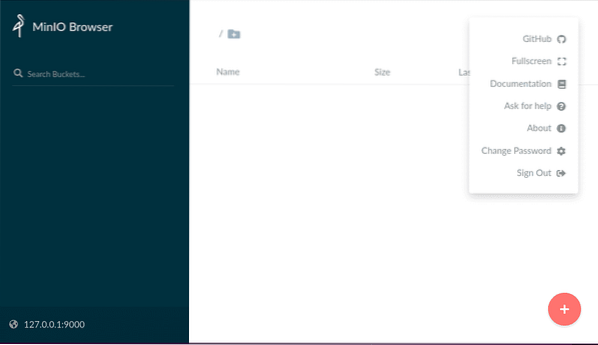
Instal klien Minio di Ubuntu 20.04
Klien minio dikenal sebagai mc pengganti yang lebih baik untuk perintah UNIX seperti perintah cat, cp mirror, ls, dan diff. Klien Minio mendukung amazon AWS dan layanan sistem file.
Untuk menginstal klien minio, Anda dapat mengunduh paket klien menggunakan perintah wget berikut:
$wget https://dl.kecil.io/client/mc/release/linux-amd64/mc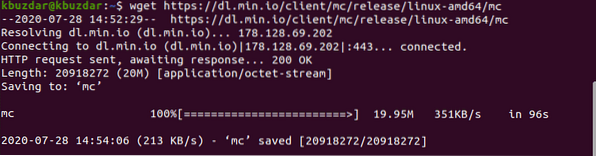
Kemudian, Anda akan mengatur izin yang dapat dieksekusi pada file mc yang diunduh. File ini juga akan disimpan ke direktori home Anda.
$chmod +x mc
Untuk mendapatkan bantuan terkait dengan klien minio, Anda dapat menampilkan daftar informasi penting menggunakan perintah yang diberikan di bawah ini:
$ ./mc bantuan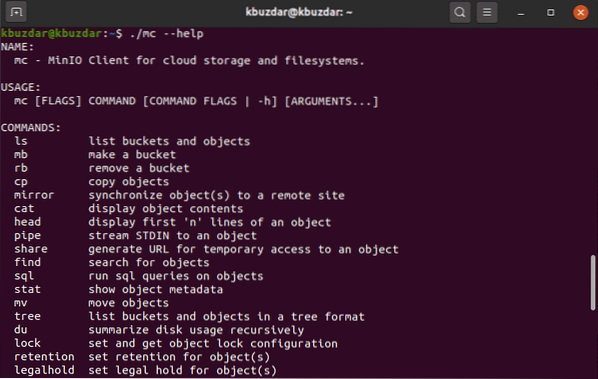
Konfigurasi klien minio
Anda dapat mengonfigurasi klien minio dengan instans menggunakan perintah berikut:
$ ./mc config host tambahkan minio http://127.0.0.1:9000 Kunci_Akses Rahasia_kunciPada perintah di atas, Anda akan menempelkan IP penghubung, Akses, dan kunci rahasia Anda.

Sekarang, klien dan server minio diinstal pada sistem Anda.
Beberapa perintah yang berguna untuk menggunakan minio
Di sini, beberapa perintah berguna diberikan, yang akan membantu Anda saat mengunggah data di server minioo.
Untuk daftar semua file server minio gunakan perintah berikut:
$ ./mc lsUntuk mengecat konten file, jalankan perintah yang disebutkan di bawah ini:
$ ./mc kucingUntuk membuat bucket yang baru gunakan perintah sebagai berikut:
$ ./mc mbAnda dapat menghapus atau menghapus ember menggunakan perintah berikut:
$ ./mc mb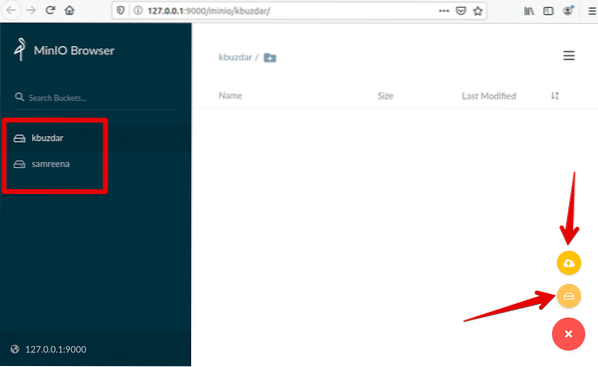
Nikmati fitur server minio di sistem Anda.
Kesimpulan
Itu semua tentang minio. Pada artikel ini, Anda telah mempelajari tentang instalasi server minio di Ubuntu 20.04.apalagi, bagaimana Anda dapat mengunggah data di server minio menggunakan perintah terminal terminal. Saya harap artikel ini akan membantu mengatur server minio di sistem Anda.
 Phenquestions
Phenquestions


